Quieres un motor de búsqueda o una página de inicio diferente. Lo más probable es que Microsoft Bing esté ahora configurado como motor de búsqueda predeterminado y -o MSN.com como página de inicio.
Es relativamente sencillo convertir BING a un motor de búsqueda o página de inicio diferente. Por supuesto, Microsoft preferiría que siguieran utilizando BING, pero nosotros, los europeos, nos inclinamos más por Google.
Personalmente, también encuentro que Google es más fácil de usar y tiene un aspecto más sencillo que la ocupada página de inicio de Bing. Sin embargo, esto es personal.
Cuidado: Si todavía estás usando Internet Explorer, te recomiendo que Google Chrome of Firefox para usar
¡Microsoft ya no admite Internet Explorer!
Quitar Bing de Internet Explorer
Elimina Bing y configura Google como motor de búsqueda predeterminado
Para configurar Google como su motor de búsqueda predeterminado y eliminar BING, visite el siguiente sitio web: https://www.microsoft.com/nl-nl/iegallery
Seleccione Google de la lista y haga clic en "Agregar a Internet Explorer"
Cuando se le pregunta si desea configurar el motor de búsqueda de Google como motor de búsqueda predeterminado. Haga clic en Agregar.
Google es ahora su motor de búsqueda predeterminado, pero aún no su página de inicio predeterminada.
Haga clic en el ícono de ajustes en la parte superior derecha de Internet Explorer. Haga clic en Opciones de Internet en el menú.
Haga clic en la pestaña General. Ingrese el motor de búsqueda que desee en la página de inicio: https://www.google.nl/, por ejemplo. Confirme con Aceptar.
Como paso final, eliminaremos Bing de la barra de búsqueda de Internet Explorer y lo reemplazaremos con Google.
Haga clic en el icono de flecha en el Paso 1 según la imagen a continuación. Haga clic en el icono de Google Paso 2. En la barra de búsqueda de Internet Explorer.
Ahora ha eliminado con éxito Bing de Internet Explorer. ¡Gracias por leer!

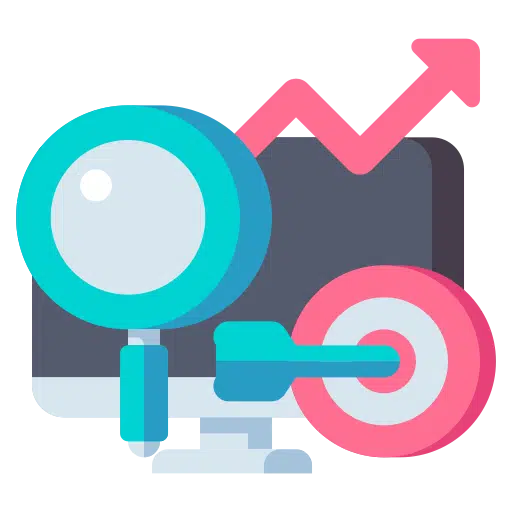
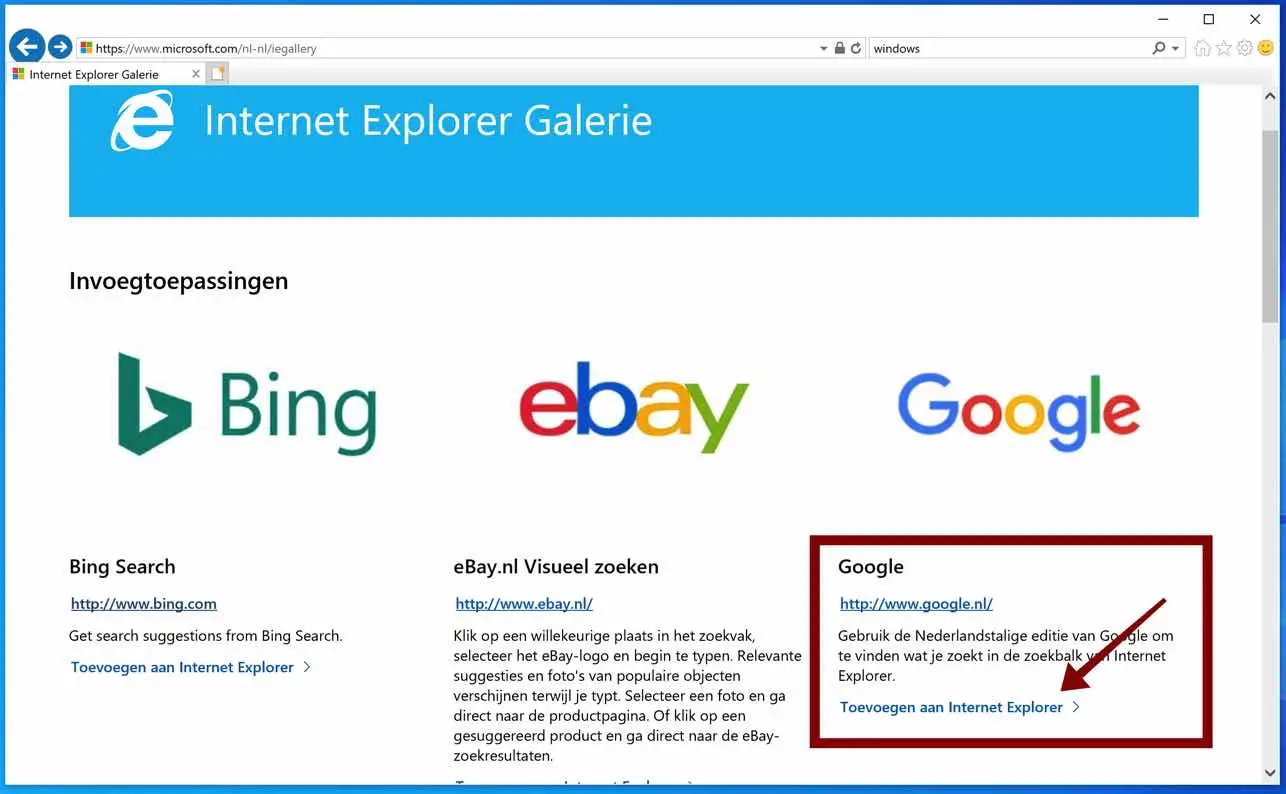
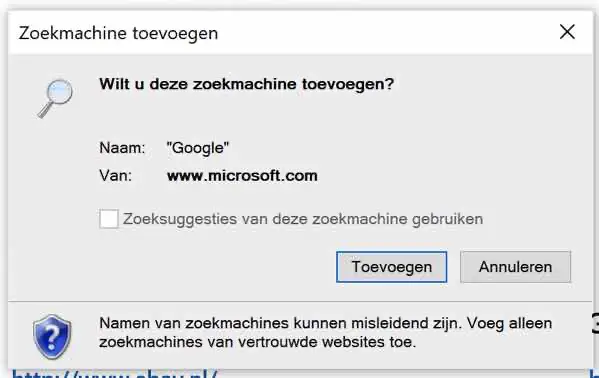
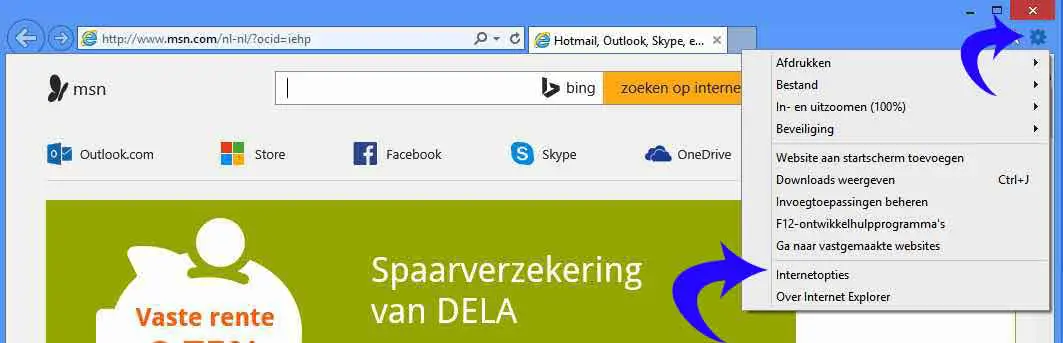
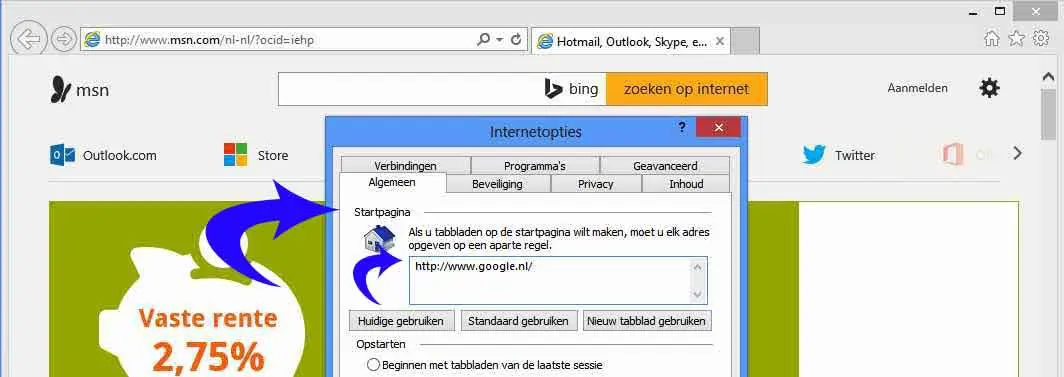
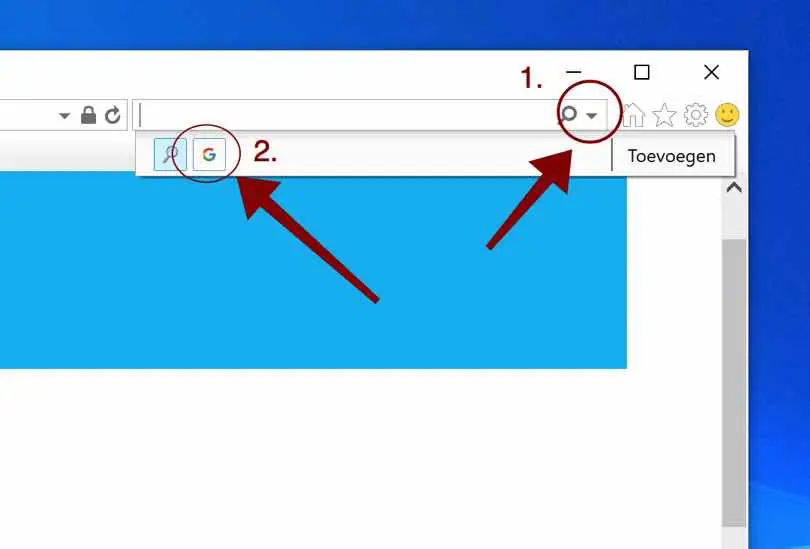
Bueno no puedo entenderlo!!!!!!!!
En Internet Explorer, este paso ciertamente funciona. Si utiliza un navegador diferente, dígame cuál.
Además de mi respuesta anterior, que ahora no puedo ver en la pantalla: cuando hago clic en IE en la barra de estado, se abre una página de Google, pero cada 'Nueva pestaña' es una de Bing.
Hola Suus,
Si entiendo correctamente, ¿está utilizando IE (Internet Explorer)? ¿Hay una razón específica para esto? De lo contrario, recomiendo encarecidamente utilizar Microsoft Edge. Internet Explorer apenas cuenta con el soporte de Microsoft y tiene demasiados problemas para evitar cosas peores.
Esta no es la solución a su problema con Bing, pero desafortunadamente IE ya no es una opción.
Estimado Esteban,
Gracias por el consejo. Dejaré IE.
Estimado, ya he realizado lo que se describe arriba y en otros lugares tres veces, pero cada vez que quiero configurar Google como motor de búsqueda predeterminado, aparece el mensaje en la línea de arriba. http://www.google.be Bing. No puedo deshacerme de ese maldito Bing. Justo antes de eso hice una (no recuerdo cómo se llamaba, una especie de 'restauración') de IE porque a veces había fallado últimamente. Cuando hago clic en "agregar a IE" https://www.microsoft.com/nl-nl/iegallery Aparece el mensaje 'Este motor de búsqueda ya está instalado' y por lo tanto no aparece la opción 'Establecer como motor de búsqueda predeterminado'. Pensé en eliminar Google de 'Programas y características' en el Panel de control y reinstalarlo, pero no lo encuentro allí. ¿Conoces una solución?
Quiero eliminar el motor de búsqueda Bing de Google Chrome, ¿cómo lo hago?
Atentamente.
Hice un artículo. En este artículo podrás leer cómo eliminar el motor de búsqueda Bing de Google Chrome.
http://www.pc-tips.info/tips/google-chrome/bing-verwijderen-google-chrome/